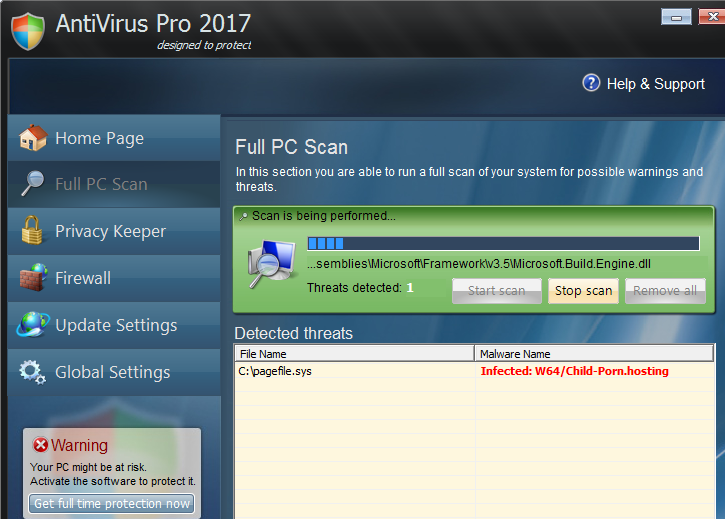Tippek a Antivirus Pro 2017 eltávolítása (Uninstall Antivirus Pro 2017)
Antivirus Pro 2017 a gazember anti-spyware kategóriába esik. A malware, melyik tartalmaz sok rosszindulatú programok, hogy minden működik hasonló módon Braviax család származik. A fertőzés terjed online keresztül sérült honlapok, hamis hirdetések, rosszindulatú autópálya csomagokat, és így tovább.
Után ez lesz telepítve a számítógépre, ez mindent tud meggyőzni, hogy meg kell vásárolni a teljes verzió, beleértve a bemutató Ön-val hamis átkutat eredmények és a téves riasztások. Kell nem tartoznak-e pánik taktika. Azt tanácsoljuk, hogy véget ér Antivirus Pro 2017 azonnal.
Hogyan működik a Antivirus Pro 2017  ?
?
Amint a számítógép megfertõzõdik, a szélhámos kérelmet úgy tesz, mintha átvizsgálja a rendszert. E vizsgálat eredményeit ugyanaz, nem számít, mi az az állapot, a számítógép lesz. Ők azt állítják, hogy vannak komoly problémák a számítógéppel, és hogy javítanod kell vásárolni a teli változat-ból szoftver. Ön is bemutatásra kerül egy listát a “kinyomoz fenyeget”, amely teljesen kerülnek ki. Továbbá a hamis program is bemutatásra kerülnek a különböző félrevezető jelzések, amelyek azt állítják, hogy a rosszindulatú programok a számítógép észlelték, hogy a személyes fájlokat volna lopott, hogy a PC van-on kockázat, vagy hasonló.
Nem világos, hogy ezek a semmi, de ijesztő taktika célja, ügyelve, hogy ne habozzon a pénzt költeni az úgynevezett biztonsági eszköz. Ez a hamis szoftver ára €88.99 (a 3 éves előfizetés) tól €59.99 (a 1 éves előfizetés). Mondanom sem kell azt tanácsoljuk, hogy ne pazarolja a pénzt, mint hogy nem vezet semmi hasznosat. Mit kell tennie a lehető leggyorsabban törölni a Antivirus Pro 2017.
Hogyan lehet eltávolítani Antivirus Pro 2017?
Sajnos a Hamisítvány Vírusölő egy összetett fenyegetés, ami azt jelenti, hogy lesz Antivirus Pro 2017 automatikus törlése. Annak érdekében, hogy letölt egy malware megakadályozás és eltávolítás szerszám, és megszünteti a jó Antivirus Pro 2017, akkor tiltsa le a rogue tünetek aktiváló ez. Használhatja a következő aktiválás kód: Y65RAW-T87FS1-U2VQF7A. A rosszindulatú szoftver aktiválása után lesz képes letöltés és végrehajtása az anti-malware segédprogram a honlapunkon. Ez ellenőrzi a rendszert, minden a fenyegetéseket, és távolítsa el a Antivirus Pro 2017. Amellett, hogy Antivirus Pro 2017 eltávolítása is megszünteti a számítógépről más nem kívánt elemek, és megóvja a jövőbeli fertőzések, amelyek felmerülhetnek, online.
Offers
Letöltés eltávolítása eszközto scan for Antivirus Pro 2017Use our recommended removal tool to scan for Antivirus Pro 2017. Trial version of provides detection of computer threats like Antivirus Pro 2017 and assists in its removal for FREE. You can delete detected registry entries, files and processes yourself or purchase a full version.
More information about SpyWarrior and Uninstall Instructions. Please review SpyWarrior EULA and Privacy Policy. SpyWarrior scanner is free. If it detects a malware, purchase its full version to remove it.

WiperSoft részleteinek WiperSoft egy biztonsági eszköz, amely valós idejű biztonság-ból lappangó fenyeget. Manapság sok használók ellát-hoz letölt a szabad szoftver az interneten, de ami ...
Letöltés|több


Az MacKeeper egy vírus?MacKeeper nem egy vírus, és nem is egy átverés. Bár vannak különböző vélemények arról, hogy a program az interneten, egy csomó ember, aki közismerten annyira utá ...
Letöltés|több


Az alkotók a MalwareBytes anti-malware nem volna ebben a szakmában hosszú ideje, ők teszik ki, a lelkes megközelítés. Az ilyen weboldalak, mint a CNET statisztika azt mutatja, hogy ez a biztons ...
Letöltés|több
Quick Menu
lépés: 1. Távolítsa el a(z) Antivirus Pro 2017 és kapcsolódó programok.
Antivirus Pro 2017 eltávolítása a Windows 8
Kattintson a jobb gombbal a képernyő bal alsó sarkában. Egyszer a gyors hozzáférés menü mutatja fel, vezérlőpulton válassza a programok és szolgáltatások, és kiválaszt Uninstall egy szoftver.


Antivirus Pro 2017 eltávolítása a Windows 7
Kattintson a Start → Control Panel → Programs and Features → Uninstall a program.


Törli Antivirus Pro 2017 Windows XP
Kattintson a Start → Settings → Control Panel. Keresse meg és kattintson a → összead vagy eltávolít programokat.


Antivirus Pro 2017 eltávolítása a Mac OS X
Kettyenés megy gomb a csúcson bal-ból a képernyőn, és válassza az alkalmazások. Válassza ki az alkalmazások mappa, és keres (Antivirus Pro 2017) vagy akármi más gyanús szoftver. Most jobb kettyenés-ra minden ilyen tételek és kiválaszt mozog-hoz szemét, majd kattintson a Lomtár ikonra és válassza a Kuka ürítése menüpontot.


lépés: 2. A böngészők (Antivirus Pro 2017) törlése
Megszünteti a nem kívánt kiterjesztéseket, az Internet Explorer
- Koppintson a fogaskerék ikonra, és megy kezel összead-ons.


- Válassza ki az eszköztárak és bővítmények és megszünteti minden gyanús tételek (kivéve a Microsoft, a Yahoo, Google, Oracle vagy Adobe)


- Hagy a ablak.
Internet Explorer honlapjára módosítása, ha megváltozott a vírus:
- Koppintson a fogaskerék ikonra (menü), a böngésző jobb felső sarkában, és kattintson az Internetbeállítások parancsra.


- Az Általános lapon távolítsa el a rosszindulatú URL, és adja meg a előnyösebb domain nevet. Nyomja meg a módosítások mentéséhez alkalmaz.


Visszaállítása a böngésző
- Kattintson a fogaskerék ikonra, és lépjen az Internetbeállítások ikonra.


- Megnyitja az Advanced fülre, és nyomja meg a Reset.


- Válassza ki a személyes beállítások törlése és pick visszaállítása egy több időt.


- Érintse meg a Bezárás, és hagyjuk a böngésző.


- Ha nem tudja alaphelyzetbe állítani a böngészőben, foglalkoztat egy jó hírű anti-malware, és átkutat a teljes számítógép vele.
Törli Antivirus Pro 2017 a Google Chrome-ból
- Menü (jobb felső sarkában az ablak), és válassza ki a beállítások.


- Válassza ki a kiterjesztés.


- Megszünteti a gyanús bővítmények listából kattintson a szemétkosárban, mellettük.


- Ha nem biztos abban, melyik kiterjesztés-hoz eltávolít, letilthatja őket ideiglenesen.


Orrgazdaság Google Chrome homepage és hiba kutatás motor ha ez volt a vírus gépeltérítő
- Nyomja meg a menü ikont, és kattintson a beállítások gombra.


- Keresse meg a "nyit egy különleges oldal" vagy "Meghatározott oldalak" alatt "a start up" opciót, és kattintson az oldalak beállítása.


- Egy másik ablakban távolítsa el a rosszindulatú oldalakat, és adja meg a egy amit ön akar-hoz használ mint-a homepage.


- A Keresés szakaszban válassza ki kezel kutatás hajtómű. A keresőszolgáltatások, távolítsa el a rosszindulatú honlapok. Meg kell hagyni, csak a Google vagy a előnyben részesített keresésszolgáltatói neved.




Visszaállítása a böngésző
- Ha a böngésző még mindig nem működik, ahogy szeretné, visszaállíthatja a beállításokat.
- Nyissa meg a menü, és lépjen a beállítások menüpontra.


- Nyomja meg a Reset gombot az oldal végére.


- Érintse meg a Reset gombot még egyszer a megerősítő mezőben.


- Ha nem tudja visszaállítani a beállításokat, megvásárol egy törvényes anti-malware, és átvizsgálja a PC
Antivirus Pro 2017 eltávolítása a Mozilla Firefox
- A képernyő jobb felső sarkában nyomja meg a menü, és válassza a Add-ons (vagy érintse meg egyszerre a Ctrl + Shift + A).


- Kiterjesztések és kiegészítők listába helyezheti, és távolítsa el az összes gyanús és ismeretlen bejegyzés.


Változtatni a honlap Mozilla Firefox, ha megváltozott a vírus:
- Érintse meg a menü (a jobb felső sarokban), adja meg a beállításokat.


- Az Általános lapon törölni a rosszindulatú URL-t és adja meg a előnyösebb honlapján vagy kattintson a visszaállítás az alapértelmezett.


- A változtatások mentéséhez nyomjuk meg az OK gombot.
Visszaállítása a böngésző
- Nyissa meg a menüt, és érintse meg a Súgó gombra.


- Válassza ki a hibaelhárításra vonatkozó részeit.


- Nyomja meg a frissítés Firefox.


- Megerősítő párbeszédpanelen kattintson a Firefox frissítés még egyszer.


- Ha nem tudja alaphelyzetbe állítani a Mozilla Firefox, átkutat a teljes számítógép-val egy megbízható anti-malware.
Antivirus Pro 2017 eltávolítása a Safari (Mac OS X)
- Belépés a menübe.
- Válassza ki a beállítások.


- Megy a Bővítmények lapon.


- Koppintson az Eltávolítás gomb mellett a nemkívánatos Antivirus Pro 2017, és megszabadulni minden a többi ismeretlen bejegyzést is. Ha nem biztos abban, hogy a kiterjesztés megbízható, vagy sem, egyszerűen törölje a jelölőnégyzetet annak érdekében, hogy Tiltsd le ideiglenesen.
- Indítsa újra a Safarit.
Visszaállítása a böngésző
- Érintse meg a menü ikont, és válassza a Reset Safari.


- Válassza ki a beállítások, melyik ön akar-hoz orrgazdaság (gyakran mindannyiuk van előválaszt) és nyomja meg a Reset.


- Ha a böngésző nem tudja visszaállítani, átkutat a teljes PC-val egy hiteles malware eltávolítás szoftver.
Site Disclaimer
2-remove-virus.com is not sponsored, owned, affiliated, or linked to malware developers or distributors that are referenced in this article. The article does not promote or endorse any type of malware. We aim at providing useful information that will help computer users to detect and eliminate the unwanted malicious programs from their computers. This can be done manually by following the instructions presented in the article or automatically by implementing the suggested anti-malware tools.
The article is only meant to be used for educational purposes. If you follow the instructions given in the article, you agree to be contracted by the disclaimer. We do not guarantee that the artcile will present you with a solution that removes the malign threats completely. Malware changes constantly, which is why, in some cases, it may be difficult to clean the computer fully by using only the manual removal instructions.